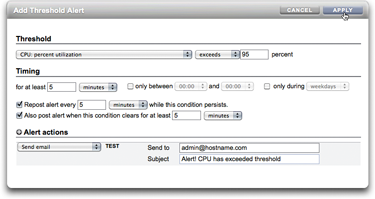| Ignorer les liens de navigation | |
| Quitter l'aperu | |

|
Guide d'administration des systèmes Oracle® ZFS Storage Appliance |
| Ignorer les liens de navigation | |
| Quitter l'aperu | |

|
Guide d'administration des systèmes Oracle® ZFS Storage Appliance |
Utilisation de la présente documentation
Chapitre 1 Présentation d'Oracle ZFS Storage Appliance
Interface utilisateur de navigateur (BUI)
Panneaux latéraux et titres de menus
Panneaux latéraux et titres de menus de la fenêtre principale
Liste des contrôles non standard de la BUI
Modification des propriétés des partages
Navigateurs non pris en charge
Interface de ligne de commande (CLI)
Retour à un contexte antérieur
Contextes et saisie semi-automatique par tabulation
Exécution de commandes spécifiques au contexte
Obtention d'une valeur de propriété unique
Saisie semi-automatique par tabulation
Validation d'une valeur de propriété définie
Définition d'une valeur de propriété validée de manière implicite
Définition d'une propriété sur une liste de valeurs
Définition d'une propriété sur une valeur contenant des caractères spéciaux
Chapitre 3 Configuration initiale
Chapitre 4 Configuration réseau
Chapitre 5 Configuration de stockage
Chapitre 6 Configuration du réseau de stockage SAN
Chapitre 7 Configuration utilisateur
Chapitre 8 Définition des préférences de ZFSSA
Chapitre 9 Configuration des alertes
Chapitre 10 Configuration de cluster
Chapitre 12 Partages, projets et schéma
Chapitre 15 Ecriture de scripts à l'aide de la CLI

Modification des propriétés d'un système de fichiers en le déplaçant dans un autre projet à l'aide du panneau latéral Projets
Le cadre masthead contient plusieurs éléments d'interface servant à la navigation et à la notification, ainsi que les fonctionnalités principales. Sur la gauche, de haut en bas, se trouvent le logo Sun/Oracle, un badge indiquant le modèle du matériel et les boutons d'arrêt et de remise en marche du matériel. Sur la droite, à nouveau de haut en bas, se trouvent l'identification de connexion, la déconnexion, l'aide, la navigation principale et la sous-navigation.

Les alertes système apparaissent dans le cadre Masthead lorsqu'elles sont déclenchées. Si plusieurs alertes sont déclenchées de façon séquentielle, reportez-vous à la liste d'alertes récentes accessible dans l'écran Tableau de bord ou au journal complet disponible dans l'écran Journaux du manuel Manuel d’entretien client des systèmes Oracle ZFS Storage Appliance .
Utilisez les liens de navigation principale pour basculer entre les zones Chapter 4, Configuration réseau, Maintenance du manuel Manuel d’entretien client des systèmes Oracle ZFS Storage Appliance , Chapter 12, Partages, projets et schéma, Chapter 2, Statut et Analyse du manuel Guide de la fonction d’analyse des systèmes Oracle ZFS Storage Appliance de la BUI.
Servez-vous des liens secondaires pour accéder aux fonctionnalités et aux fonctions de chaque zone.
Si vous saisissez une annotation de session, elle s'affiche sous votre ID de connexion et le bouton de déconnexion. Si vous souhaitez modifier votre annotation de session pour des actions d'administration ultérieures, cliquez sur le lien textuel. Reportez-vous au Chapter 7, Configuration utilisateur pour plus de détails sur les annotations de session.
La barre de titre s'affiche sous le cadre Masthead et fournit des liens de navigation locaux ainsi que des fonctions qui varient en fonction de la vue en cours.

Par exemple, la barre de titre du service de mappage d'identités offre les éléments suivants :
Accès à la liste de services complète par le biais du panneau latéral
Contrôles permettant d'activer ou de désactiver le service de mappage d'identités.
Vue du temps de fonctionnement du mappage d'identités
Accès aux écrans Propriétés, Règles et Journaux du service Mappage de l'identité
Bouton permettant d'appliquer les modifications de la configuration effectuées dans l'écran actuel
Bouton permettant d'annuler les modifications de la configuration effectuées dans l'écran actuel
Pour basculer rapidement entre les vues Service et Projet, ouvrez et fermez le panneau latéral en cliquant sur le titre ou le flèche de développement  .
.
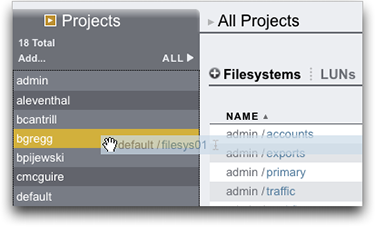
Pour ajouter des projets, cliquez sur le lien Ajouter... dans la barre latérale.
Pour déplacer des partages entre des projets, cliquez sur l'icône de déplacement  et faites glisser un partage de système de fichiers vers le projet approprié dans le panneau latéral.
et faites glisser un partage de système de fichiers vers le projet approprié dans le panneau latéral.
Notez que le déplacement d'un partage dans un autre projet modifie ses propriétés si celles-ci sont configurées pour être reprises du projet parent.
Pour modifier le nom d'un partage, cliquez sur l'icône de changement de nom  dans la ligne de tableau mise en surbrillance correspondant au partage.
dans la ligne de tableau mise en surbrillance correspondant au partage.
La plupart des contrôles de la BUI utilisent des entrées de formulaire Web standard, mais quelques exceptions clés sont à noter :
|
Lors de la définition des autorisations, les cases R, W et X sont des cibles sur lesquelles il est possible de cliquer. Cliquer sur l'étiquette d'un groupe d'accès (Utilisateur, Groupe, Autre) permet d'activer ou de désactiver collectivement toutes les autorisations de l'étiquette concernée.
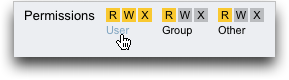
Pour modifier les propriétés d'un partage, désactivez la case à cocher Hériter du projet.
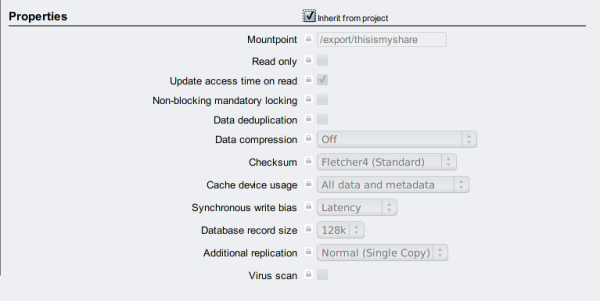
Pour afficher les contrôles d'un élément de liste, placez le pointeur de la souris sur la ligne concernée.
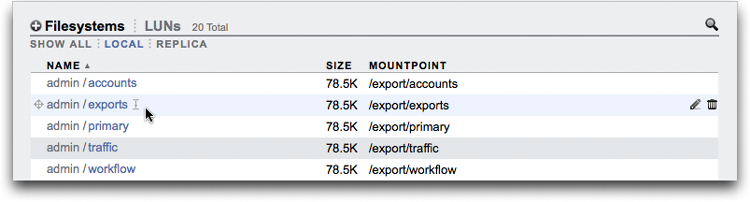
Toutes les boîtes de dialogue modales comportent dans leur partie supérieure des titres et des boutons décrivant et validant ou annulant l'action en cours, et du contenu dans la partie inférieure. Les zones de contenu modales suivent les mêmes conventions que la zone de contenu principale, mais elles s'en distinguent par le fait qu'elles doivent être fermées à l'aide des boutons figurant dans la barre de titre avant que d'autres actions ne puissent être effectuées.